win7系统一直装不了ps软件什么原因 win7系统无法安装ps软件的解决方案
ps软件是一款图片编辑软件,不仅可以美化图片,还可以剪裁大小改变图片格式,功能齐全。win7系统安装ps软件却一直不成功,尝试好几遍还是一样,一般此故障是因为旧版本没卸载干净导致的,找到故障原因之后,一起参考下文步骤进行解决修复。
推荐:win7专业版系统
1、在卡住Windows 7系统安装的画面,按下键盘上“Shift”键+“F10”键启动CMD命令行模式窗口。
2、打开计算机,进入“C:Program FilesCommon Filesdobe”和“C:Documents and SettingsAdministratorMy Documents”目录。然后看看安装文件夹还有没,如果有的话把安装文件夹也删除;
3、百度搜下adobe的清理工具Adobe Creative Cloud Cleaner Tool,运行后会要你选择语言(日语,英语),输入e,回车,然后再出现一句话,直接回车就好了;
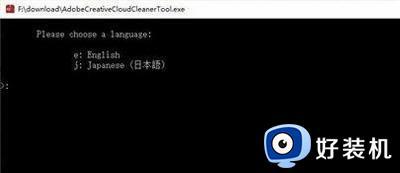
4、这里输入Y,并按回车键,接受软件使用协议;
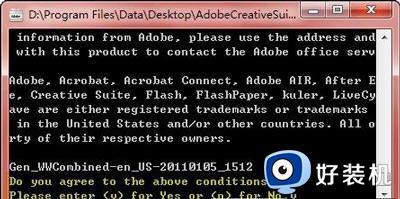
5、这里要选择需要的卸载模式,如果卸载Adobe CS3/CS4的软件,则输入数字1,然后回车;要卸载Adobe CS5/CS5.5,则输入数字2并回车,要卸载Adobe Flash Player,则输入数字3并回车。这个卸载工具也有最新版,如果你安装的版本比较新,可以下载最新版的,清理选择你要清理的版本;
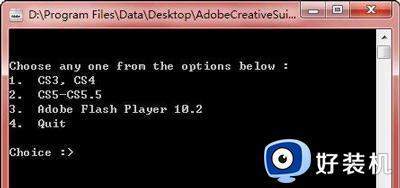
6、选择要卸载的程序,选择一种卸载模式后。Adobe CS5 Cleaner Tool会分析出所有可卸载的程序,如果确定要卸载的话,输入产品前面对应的数字序号(注意不是软件序列号),即输入数字1、并按回车继续;

7、确认卸载,直接输入字母y然后回车,就能开始清理了,等待完成;
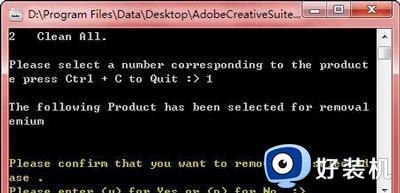
8、出现Adobe Creative Suite Cleaner Tool completed successfully说明卸载成功。

温馨提示:使用清理工具安装上述步骤清理完成后就可以正常安装ps了;清除成功之后,需要重启下电脑。
ps软件功能全面,在日常工作生活中也给我们带来很多便利,也是装机必备的软件。遇到ps软件一直安装不上的困惑,小伙伴一起参考上文教程修复吧。
win7系统一直装不了ps软件什么原因 win7系统无法安装ps软件的解决方案相关教程
- win7适合哪个版本的ps 适合win7的ps版本详细介绍
- win7打开ps蓝屏0x000000ea错误代码怎么解决
- win7系统下载安装软件提示NSIS Error窗口如何解决
- win7系统64位装cad2007提示错误1935的解决方案
- win7安全中心服务无法启动什么原因 win7安全中心服务无法启动的解决方法
- win7安装不了itunes怎么解决 win7不能安装itunes的解决方法
- 软件与windows7旗舰版不兼容怎么办 如何解决软件与win7旗舰版不兼容
- win7系统安装edge时提示失败怎么办 win7系统无法安装edge怎么解决
- 为什么有的电脑不能装win7 现在的电脑不能装win7系统原因和解决方法
- 笔记本装不了win7系统怎么办 笔记本装不了win7系统的原因和解决方法
- win7访问win10共享文件没有权限怎么回事 win7访问不了win10的共享文件夹无权限如何处理
- win7发现不了局域网内打印机怎么办 win7搜索不到局域网打印机如何解决
- win7访问win10打印机出现禁用当前帐号如何处理
- win7发送到桌面不见了怎么回事 win7右键没有发送到桌面快捷方式如何解决
- win7电脑怎么用安全模式恢复出厂设置 win7安全模式下恢复出厂设置的方法
- win7电脑怎么用数据线连接手机网络 win7电脑数据线连接手机上网如何操作
win7教程推荐
- 1 win7每次重启都自动还原怎么办 win7电脑每次开机都自动还原解决方法
- 2 win7重置网络的步骤 win7怎么重置电脑网络
- 3 win7没有1920x1080分辨率怎么添加 win7屏幕分辨率没有1920x1080处理方法
- 4 win7无法验证此设备所需的驱动程序的数字签名处理方法
- 5 win7设置自动开机脚本教程 win7电脑怎么设置每天自动开机脚本
- 6 win7系统设置存储在哪里 win7系统怎么设置存储路径
- 7 win7系统迁移到固态硬盘后无法启动怎么解决
- 8 win7电脑共享打印机后不能打印怎么回事 win7打印机已共享但无法打印如何解决
- 9 win7系统摄像头无法捕捉画面怎么办 win7摄像头停止捕捉画面解决方法
- 10 win7电脑的打印机删除了还是在怎么回事 win7系统删除打印机后刷新又出现如何解决
